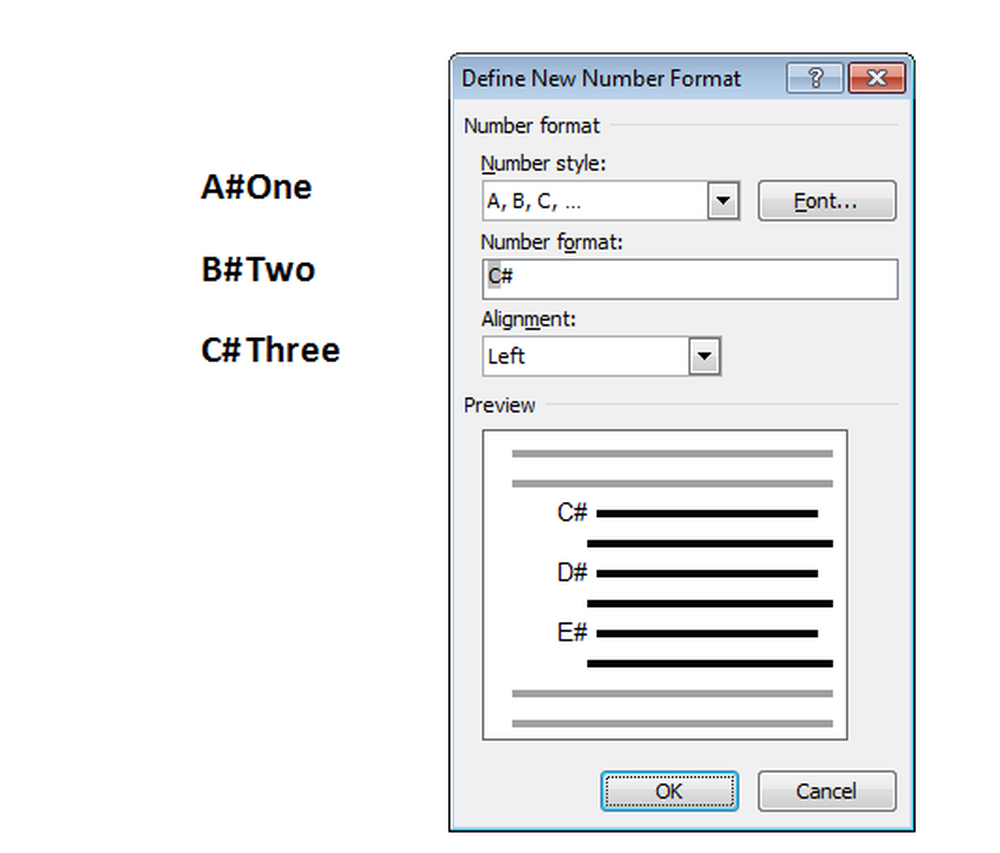Cómo cambiar el proveedor de búsqueda predeterminado en Internet Explorer 10

Tutorial de atajo - Si está buscando simplemente agregar Google como su proveedor de búsqueda predeterminado, simplemente haga clic en este enlace: Descargar proveedor de búsqueda de Google y vaya a Etapa 4 abajo.
Paso 1
Abierto Internet Explorer 10 en modo de escritorio y haga clic en el Engranaje (configuración) en la parte superior derecha de la ventana. De la lista seleccione Administrar complementos.
Tenga en cuenta que el IE10 con máscara de Metro tiene problemas de compatibilidad con esto, lea a continuación una solución si tiene problemas..

Solución de problemas: Si la opción Administrar complementos está en gris, presione Ctrl + Mayús + Esc para abrir el Administrador de tareas y finalizar el proceso para el cliente inmerso de Metro Internet Explorer 10.
Paso 2
En el administrador de complementos, haga clic en Pestaña Proveedores de búsqueda. En la parte inferior de esta pestaña, seleccione Encuentra más proveedores de búsqueda.

Paso 3
Se abrirá una nueva ventana de IE10 que lo llevará a la Galería de Internet Explorer: sección del motor de búsqueda. Ahora elija su motor de búsqueda favorito y haga clic en él. En mi ejemplo, elegí Google para ser el primer proveedor de búsqueda en instalar.

Etapa 4
Después de hacer clic en un complemento, haga clic en Añadir a Internet Explorer Botón que aparece en la página específica del complemento..

Paso 5
Aparecerá una ventana de confirmación. Esto le da la opción de hacer de esto su proveedor de búsqueda predeterminado. Marque las opciones que desee y haga clic en Añadir.

Su nuevo proveedor de búsqueda estará listo para funcionar. Si desea cambiar el valor predeterminado de nuevo a Bing u otro proveedor, simplemente visite la pestaña Proveedor de búsqueda en la ventana Administrar complementos nuevamente. Los botones para cambiar el valor predeterminado o eliminarlo están en la parte inferior derecha de la ventana.